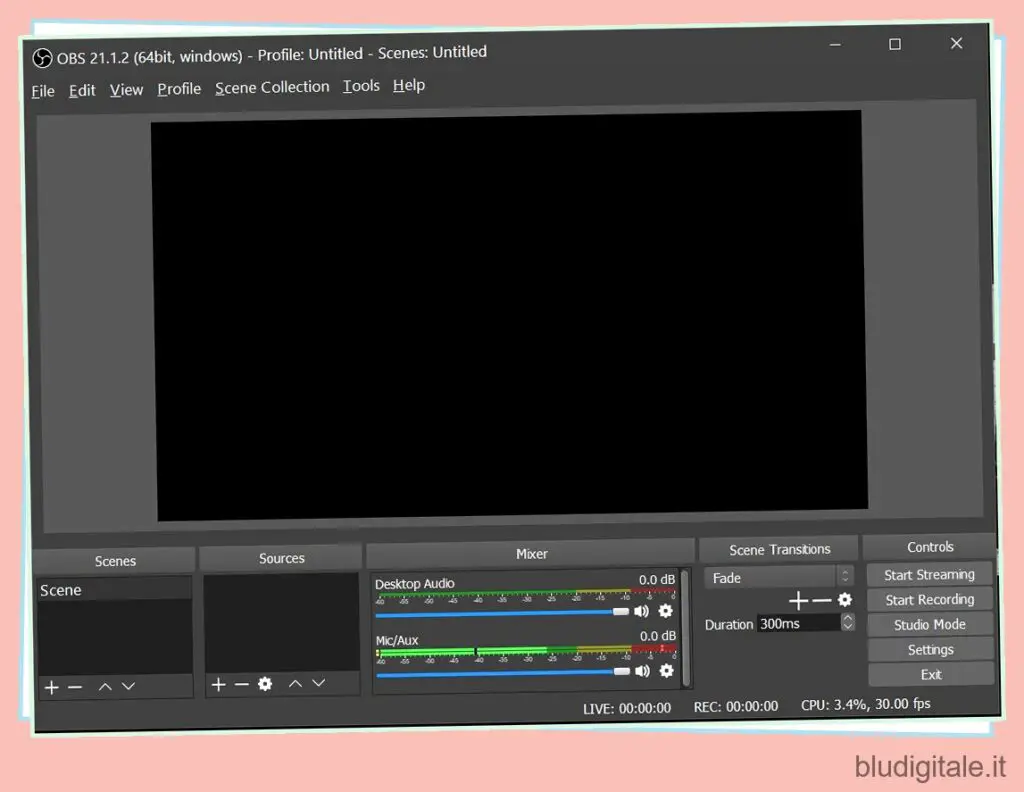Mentre le console potrebbero essere in aumento, un gran numero di giocatori si affida ancora ai PC per le proprie esigenze di gioco. Ci sono tutti i tipi di giochi disponibili da provare, da alcuni dei migliori giochi online per PC a giochi FPS, giochi di strategia e altro ancora. E il divertimento raddoppia quando condividi il tuo gameplay con i tuoi amici e altri giocatori in tutto il mondo. Mentre lo streaming di giochi su Twitch è un modo per farlo, di solito ha un impatto su Internet e dipende fortemente dalla larghezza di banda. Ecco perché preferisco registrare il mio gameplay e poi condividerlo con servizi di condivisione video come YouTube . Se anche tu vuoi fare lo stesso, ecco i 15 migliori software di registrazione di giochi per Windows per aiutarti.
Miglior software di registrazione di giochi su Windows (2023)
La maggior parte di questi strumenti registrerà video grezzi senza alcun tipo di compressione. Questo porta a enormi dimensioni del video. Pertanto, si consiglia di registrare video solo sull’unità che dispone di spazio sufficiente. Quando ricevi il video, assicurati di comprimerlo prima di condividerlo ovunque.
Se volete continuare a leggere questo post su "15 migliori software di registrazione di giochi per Windows" cliccate sul pulsante "Mostra tutti" e potrete leggere il resto del contenuto gratuitamente. ebstomasborba.pt è un sito specializzato in Tecnologia, Notizie, Giochi e molti altri argomenti che potrebbero interessarvi. Se desiderate leggere altre informazioni simili a 15 migliori software di registrazione di giochi per Windows, continuate a navigare sul web e iscrivetevi alle notifiche del blog per non perdere le ultime novità.
Inoltre, se non diversamente specificato, la risoluzione massima in cui questi software possono registrare sarebbe la stessa del tuo display. Infine, otterresti le opzioni standard di 30 fps o 60 fps in tutte. Infine, se vuoi registrarti mentre giochi, puoi dare un’occhiata al nostro elenco dei migliori software per webcam per iniziare. Sommario
1. Aprire il software dell’emittente
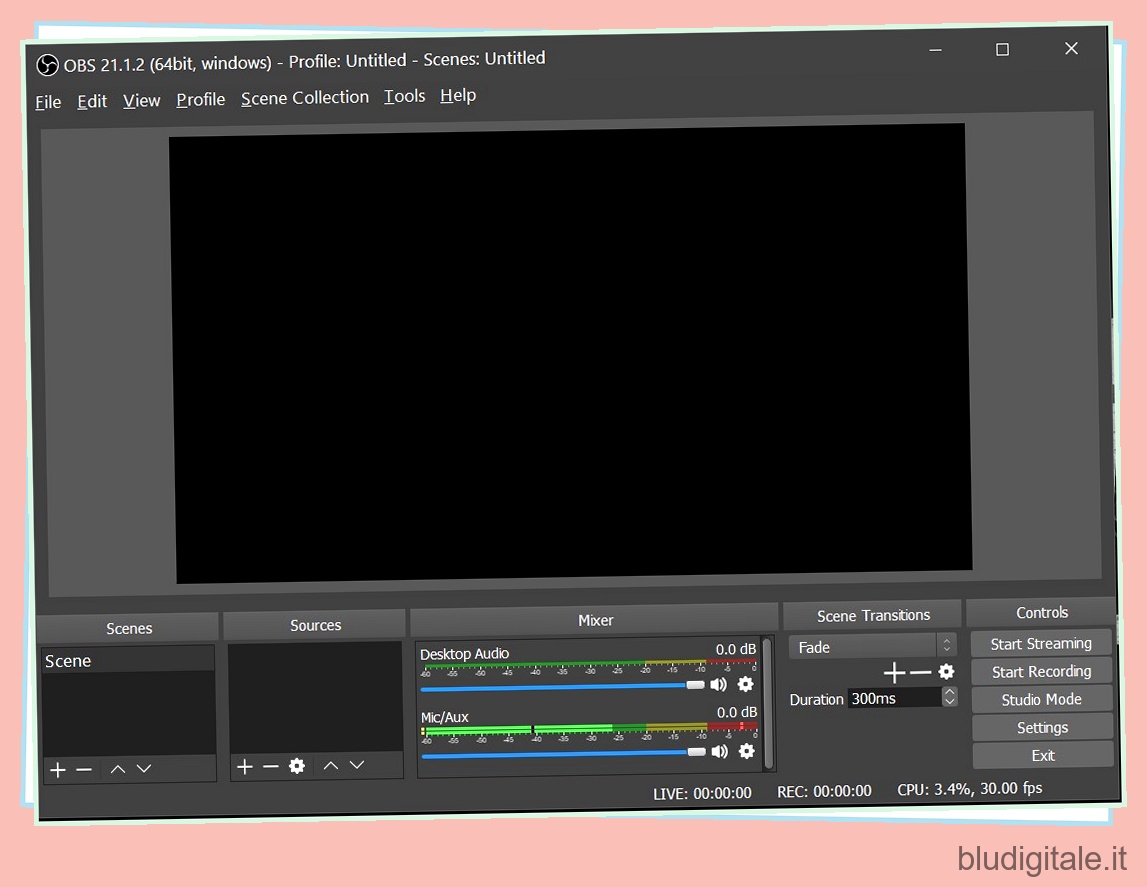
Probabilmente il miglior strumento del lotto, semplicemente per la sua natura e flessibilità open source, Open Broadcaster Software o OBS è lo strumento preferito da molti giocatori là fuori. Che si tratti semplicemente di registrare il tuo gameplay o addirittura di trasmetterlo in streaming fianco a fianco, OBS è lo strumento che fa per te. Non è necessario modificare alcuna impostazione speciale, basta selezionare la sorgente che si desidera registrare e avviare la registrazione.
Tuttavia, c’è una curva di apprendimento, a cui puoi abituarti nel tempo. OBS è in grado di registrare nei formati MP4 e FLV e utilizza la GPU del tuo PC per lo streaming di alta qualità. Registra con un rapporto 1:1, ovvero allo stesso modo del tuo pannello. Oltre alle funzionalità di registrazione e salvataggio video di base, ha molte altre funzionalità secondarie perfette per i tutorial video. Queste funzionalità includono la modalità Picture-in-Picture, le filigrane personalizzate e la modalità Push-to-Talk.
Professionisti:
- Gratuito e open source
- Supporto multipiattaforma
- Vari plugin per migliorare l’esperienza
- Supporto per la maggior parte delle piattaforme di live streaming
- Enorme supporto della comunità
Contro:
- Ripida curva di apprendimento
- Non l’interfaccia utente più facile da usare
Compatibilità: Windows 11, 10, 8.1, 8 e 7, macOS ( 10.15 e successivi ), Linux ( Ubuntu 20.04 e successivi)
Prezzo: gratuito
Scarica OBS
2. Streamlab OBS
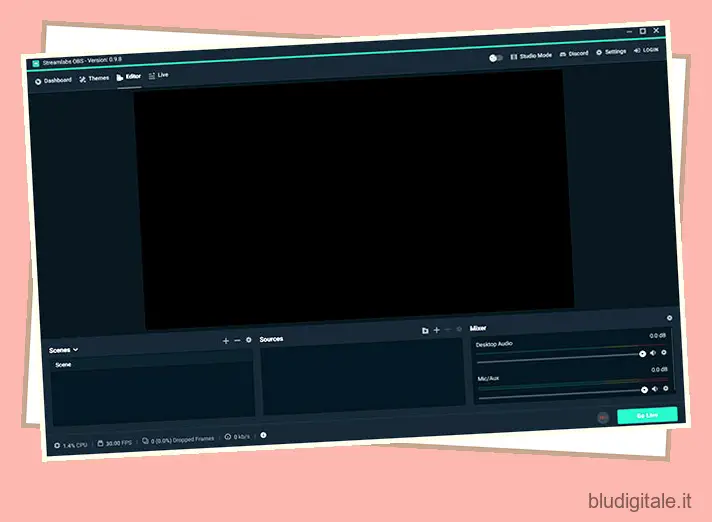
Se hai appena iniziato e trovi l’interfaccia di OBS un po’ troppo complicata, allora dovresti assolutamente dare un’occhiata a Streamlabs OBS. Streamlabs OBS è una piattaforma di registrazione video e streaming che mira a semplificare l’interfaccia di OBS per i principianti. Il software è abbastanza facile da usare ed è pieno zeppo di funzionalità integrate che ti aiuteranno a registrare e riprodurre in streaming i tuoi giochi.
Poiché il software si collega al tuo account Streamlabs, ti consente di importare tutti gli strumenti direttamente dal sito Web dell’azienda senza copiare e incollare un numero di URL. Il software vanta molte delle stesse funzionalità dell’OBS originale, anche se con un’interfaccia semplificata, che lo rende più simile a una versione skin di OBS.
Professionisti:
- Gratuito da usare
- Include una varietà di plug-in per migliorare l’esperienza dell’utente
- Facile da configurare
- Salva risorse e impostazioni sul cloud
Contro:
- È più probabile che si blocchi con tutti i suoi componenti aggiuntivi
- Meno opzioni di codifica rispetto a OBS
- Funzionalità multistream disponibile solo nella versione premium
Compatibilità: Windows 10, 8.1, 8 e 7
Prezzo: Gratuito , 19€/mese
Scarica Streamlabs OBS
3. Nvidia Shadowplay
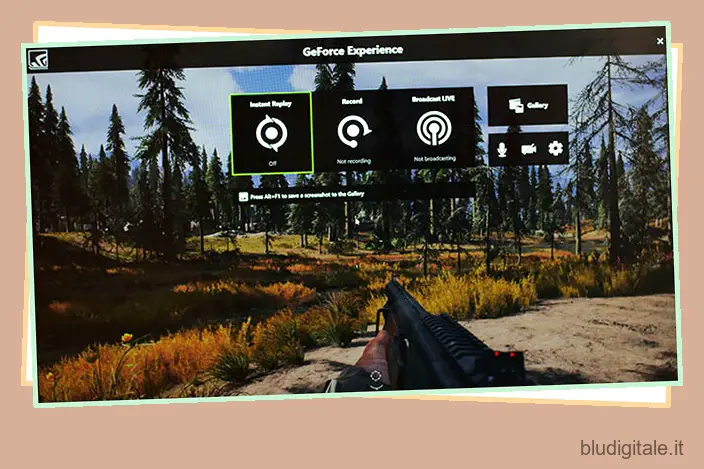
Se disponi di una GPU Nvidia, devi aver già ricevuto le richieste per installare GeForce Experience sul tuo dispositivo. Bene, oltre ad aggiornare solo i driver Nvidia, il software include anche lo strumento Shadowplay di Nvidia, che ti consente di registrare facilmente i giochi. Una delle migliori caratteristiche di ShadowPlay è che utilizza la GPU (Nvenc) per gestire la codifica video, il che significa che non richiede molto in termini di potenza della CPU.
Il software può registrare alla stessa risoluzione del tuo display, quindi se hai un pannello 4K, anche le tue registrazioni saranno in 4K. Nel caso in cui tu abbia una GPU Nvidia, il software GeForce Experience è assolutamente da provare, poiché non costa un centesimo e di solito funziona abbastanza bene per la registrazione di base del gameplay.
Professionisti:
- Gratuito da usare
- Semplice e lineare
- Usa la GPU per gestire la codifica
Contro:
- Funziona solo con GPU Nvidia
- Non ha tante funzionalità come altri software nell’elenco
Compatibilità: Windows 10, 8.1, 8 e 7
Prezzo: gratuito
Scarica Nvidia GeForce Experience
4. Radeon ReLive
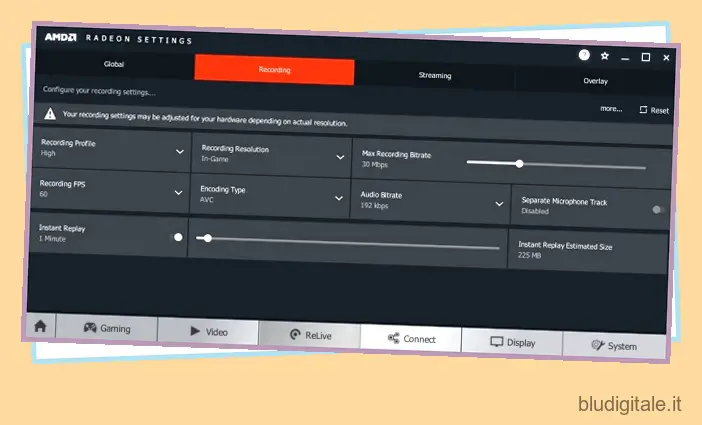
Quindi Nvidia ha il suo software di registrazione, non pensi che anche AMD ne avrebbe uno? Inserisci Radeon ReLive (precedentemente chiamato AMD ReLive), che è il software proprietario dell’azienda per la registrazione del gameplay su una scheda AMD. Come la soluzione Nvidia, ReLive di AMD utilizza la GPU per la maggior parte della codifica, risparmiando i cicli della CPU per altre cose. L’impatto sui framerate è piuttosto ridotto (5-10 percento nella maggior parte dei casi), ma per configurazioni di streaming più complesse può non essere all’altezza. Inoltre, il software include anche il supporto per l’upscaling. Pertanto, se stai giocando a 1080p, puoi comunque registrare a 4K UHD. Se hai una GPU AMD, allora dovresti assolutamente provare Radeon ReLive.
Professionisti:
- Gratuito da usare
- Installazione facile e semplice da usare
- Supporto per l’upscaling
Contro:
- Funziona solo con GPU AMD
- Registrazione del gioco OpenGL non disponibile
- Non ha tante funzioni come un software di registrazione dedicato
Compatibilità: RX Vega, prodotti grafici serie 500; Serie Radeon RX 400; Radeon R9 Fury, R9 300, serie R7 300; Radeon Pro Duo; Serie AMD Radeon R9 200, R7 200, R5 300, R5 240; AMD Radeon™ HD 8500 – Serie HD 8900; AMD Radeon™ HD 7700 – Serie HD 7900
Prezzo: gratuito
Scarica Radeon ReLive
5. Bandicam
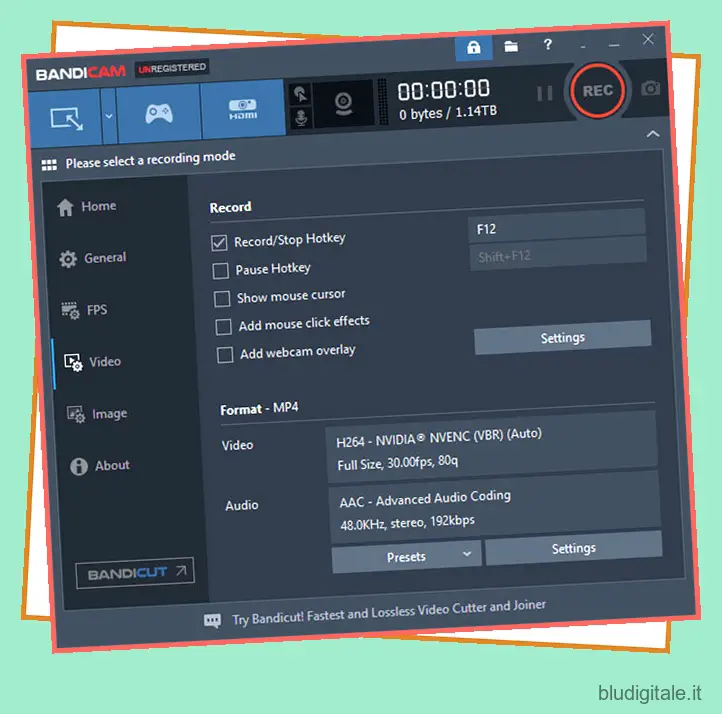
Bandicam screen recorder è uno dei software più conosciuti in termini di registrazione dello schermo. Pur essendo posizionato come registratore dello schermo per Windows, il software con la sua grande capacità di registrare a bitrate e frame elevati, funge anche da ottimo software di registrazione per i giochi. Puoi registrare video con frame rate personalizzabili e risoluzione 4K Ultra HD. Anche con una qualità così elevata, offre registrazioni video di piccole dimensioni grazie alla sua funzione di compressione integrata che garantisce che non ci siano sacrifici sulla qualità e ottieni la dimensione del file più piccola. Le registrazioni possono essere regolate per giochi o altre attività del PC e la dimensione della finestra può essere ridotta o aumentata.
Professionisti:
- Due modalità di cattura
- Possibilità di ridimensionare l’area di cattura
- Supporto per numerosi codec e formati
- Funzione di compressione integrata
Contro:
- Abbastanza costoso
- I video potrebbero presentare problemi di ritardo
Compatibilità: Windows 10, 8.1, 8, 7 e Vista
Prezzi: prova gratuita, 33,26€/anno per 1 licenza
Scarica Bandicam
6. Giocatore
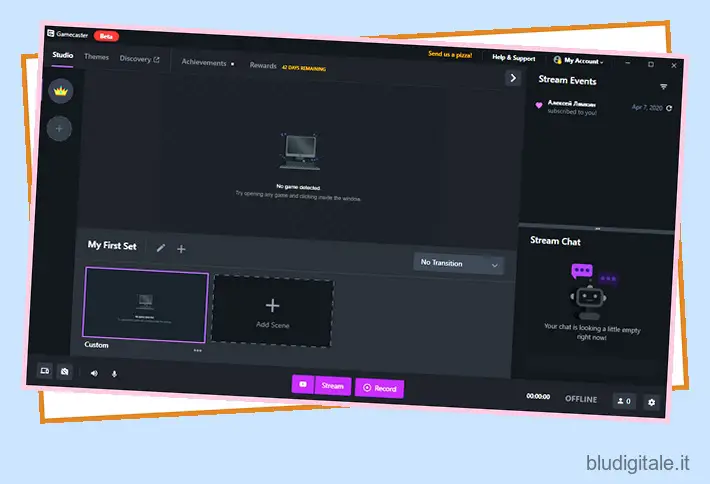
Gamecaster è uno degli strumenti di registrazione più semplici ma potenti in circolazione. Oltre allo streaming, il software può essere facilmente utilizzato per registrare il tuo gameplay in alta qualità. Puoi avviare la registrazione con la semplice pressione di un pulsante e Gamecaster configurerà le impostazioni per te in base al tuo PC.
Inoltre, puoi utilizzare funzionalità come la modalità picture-in-picture, filigrane, annotazioni video e integrazione con i social media. Gamecaster ti dà anche la possibilità di modificare i video con un editor video integrato e gestire facilmente tutti i video registrati e condividerli con il mondo. Con la funzionalità Gamecast Remote, puoi controllare il livestream delle tue sessioni di gioco utilizzando il tuo smartphone. Questo è senza dubbio uno dei migliori software di registrazione di giochi per Windows 10 e Windows 11.
Professionisti:
- Software gratuito con tutte le funzionalità di cui hai bisogno
- Interfaccia utente intuitiva e pulita
- Fornisce l’opzione per registrare localmente o eseguire lo streaming su tutte le piattaforme popolari con un clic
- Integrazioni dei partner
Contro:
- Funzione di evidenziazione non disponibile
- Non per utenti avanzati
Compatibilità: Windows 10
Prezzo: gratuito
Scarica Gamecaster
7. Frap
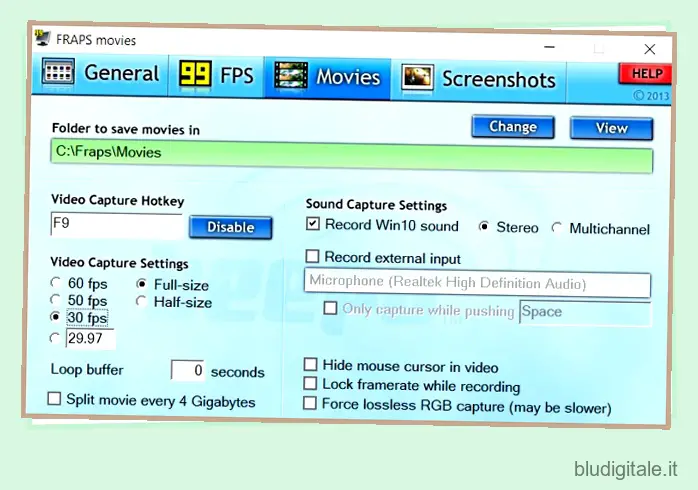
Fraps è un altro software di registrazione di giochi molto popolare per Windows ed è molto semplice da usare. A differenza di altri programmi di registrazione forniti con una pagina di impostazioni e configurazioni travolgenti, Fraps è tutto basato sulla facilità d’uso. Devi solo andare nella sezione “Film” e iniziare a registrare, il gioco è fatto.
Tuttavia, Fraps ti offre alcune opzioni essenziali: puoi impostare manualmente il frame rate di acquisizione video e può andare da 30 a 120FPS . C’è anche un’opzione per inserire un valore FPS personalizzato in cui è possibile impostare la frequenza dei fotogrammi anche al di sotto di 30. Successivamente, Fraps ha la possibilità di registrare l’audio sia tramite input esterno che tramite audio di sistema, il che è davvero fantastico. Inoltre, puoi registrare giochi OpenGL e DirectXM usando Fraps.
E soprattutto, puoi mostrare il cursore, proprio come OBS Studio mentre registri i giochi sul tuo PC Windows. Per non parlare del fatto che puoi anche ottenere un contatore di frame rate live nell’angolo dello schermo che è molto utile per i giocatori accaniti. Quindi, per dirla subito, Fraps è uno strumento di registrazione dello schermo leggero e può essere una grande utilità per gli utenti che desiderano un’esperienza senza interruzioni durante la registrazione del proprio gameplay su PC.
Professionisti:
- Leggero e semplice da usare
- Può impostare un valore FPS personalizzato; Supporta la registrazione video a 120 FPS
- Ha un contatore FPS live
- Evidenzia il cursore e acquisisci l’audio da un dispositivo di input esterno
Contro:
- Limite di registrazione di 30 secondi per la versione gratuita
- Nessuna opzione per aggiungere titoli
- Nessun pulsante di pausa
- La dimensione del video registrato è elevata
Compatibilità: Windows 10, 8.1, 8, 7, Vista e XP
Prezzi: gratuito; 37€ per la versione completa
Scarica Frap
8. Gecata Screen Recorder
Gecata di Movavi è un eccezionale registratore di giochi per Windows che raggruppa alcune funzionalità davvero utili per i giocatori occasionali e per gli streamer. Con un’interfaccia utente ben etichettata, usare Gecata è davvero semplice e puoi iniziare a registrare i gameplay senza molto know-how tecnico. Il software offre una modalità di gioco dedicata che ti consente di registrare video 4K fino a 120 fps non appena avvii un gioco. È possibile personalizzare le sovrapposizioni per visualizzare la frequenza dei fotogrammi
Oltre a ciò, hai la possibilità di registrare una parte dello schermo in modalità finestra. Come ho detto, Monavi Screen Recorder ha molti strumenti di post-registrazione in modo da poter convertire un video in GIF; tagliare, tagliare e unire video; aggiungi titoli animati ed effetti speciali e molto altro ancora. Nel complesso, se desideri un software di registrazione di giochi con una buona dose di strumenti di modifica, Movavi Screen Recorder può essere una buona scelta. Come un
Professionisti:
- Ricco di funzionalità
- Viene fornito con molti strumenti di modifica
- Supporta la risoluzione dello schermo fino a 4K
- Può registrare una parte dello schermo
- Converti istantaneamente la registrazione dello schermo in GIF
Contro:
- Un po’ caro
- Prova gratuita limitata
Compatibilità: Windows 10, 8.1, 8, 7
Prezzo: a partire da 39,95€
Scarica Movavi Screen Recorder
9. Storia
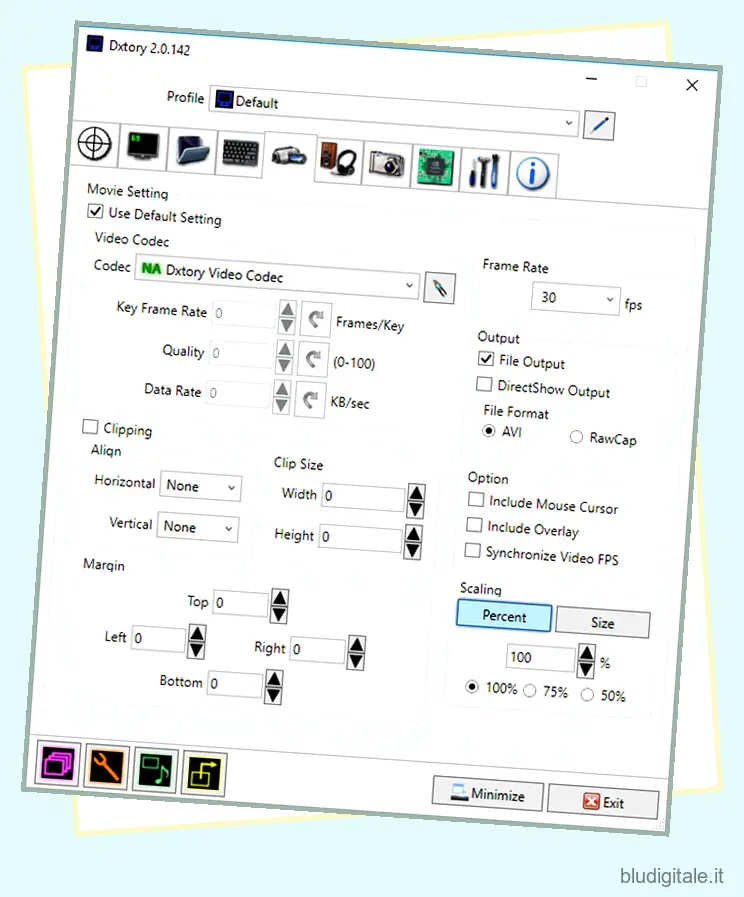
Dxtory è un altro semplice strumento in questo elenco che offre tantissime funzionalità pur essendo molto leggero sul sistema. In effetti, è uno dei software più leggeri, ma abbastanza robusto. L’interfaccia è estremamente semplice e rende molto facile comprendere tutte le impostazioni e modificarle. Cattura video senza perdite con la massima qualità per assicurarti di ottenere il miglior video (dimensioni enormi, però).
Anche le impostazioni audio sono abbastanza robuste essendo in grado di registrare due suoni contemporaneamente, come il suono del gioco e il suono del microfono che possono essere modificati successivamente separatamente. Nelle impostazioni video, puoi specificare codec video, fotogrammi al secondo da 10 a 120, sorgenti, dimensioni e formato. Puoi forzare il software a registrare automaticamente il gioco all’avvio e anche bilanciare se il software esercita pressione sulla GPU o sulla CPU per la registrazione.
Professionisti:
- Interfaccia utente di base
- Esperienza utente intuitiva
- Molte opzioni di personalizzazione
Contro:
- Avviso di prova fastidioso
- Non per utenti occasionali
Compatibilità: Windows 10, 8.1, 8, 7, Vista e XP
Prezzi: prova gratuita, 28,29€ per 1 licenza
Scarica DXtory
10. Azione!
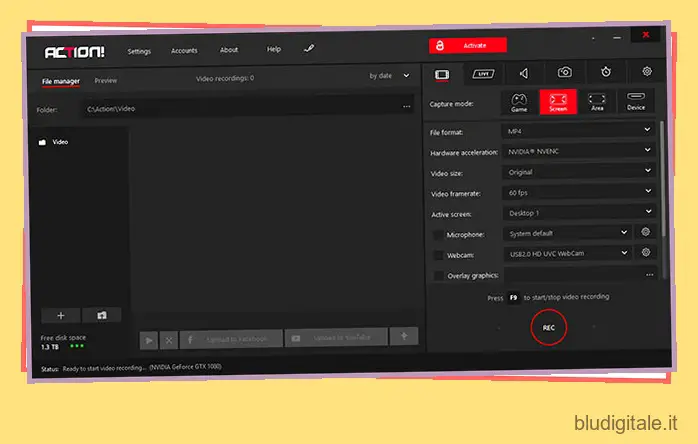
Azione! è uno dei migliori software di registrazione di giochi che puoi usare in questo momento, cioè se hai un computer potente. Il software utilizza la tua GPU per accelerare le registrazioni e esercitare meno pressione sulla CPU. Puoi creare video di alta qualità con una risoluzione fino a 4k, frame rate elevati e persino aggiungere commenti dal vivo.
Inoltre, i video possono essere trasmessi in streaming su tutti i servizi popolari come YouTube, Hitbox, Twitch, Livestream e Ustream, ecc. Azione! viene fornito anche con la modalità Time-Shift, ma è limitato a 10 minuti invece di 20 minuti. I tuoi video possono anche essere modificati, come ritaglio, effetti come rallentatore e altre funzionalità di modifica di base.
Professionisti:
- Ricco di funzionalità
- Accelerazione GPU
- Facile da usare
- Ottime opzioni per la condivisione di file
- Riproduzione ad alta definizione
Contro:
- Frame rate più elevati occupano più memoria
- Nessuna opzione per personalizzare i frame rate
- Abbastanza costoso
Compatibilità: Windows 10, 8.1, 8, 7 e Vista
Prezzi: prova gratuita, 29,95 € per utente
Scarica Azione!
11. D3D Gear
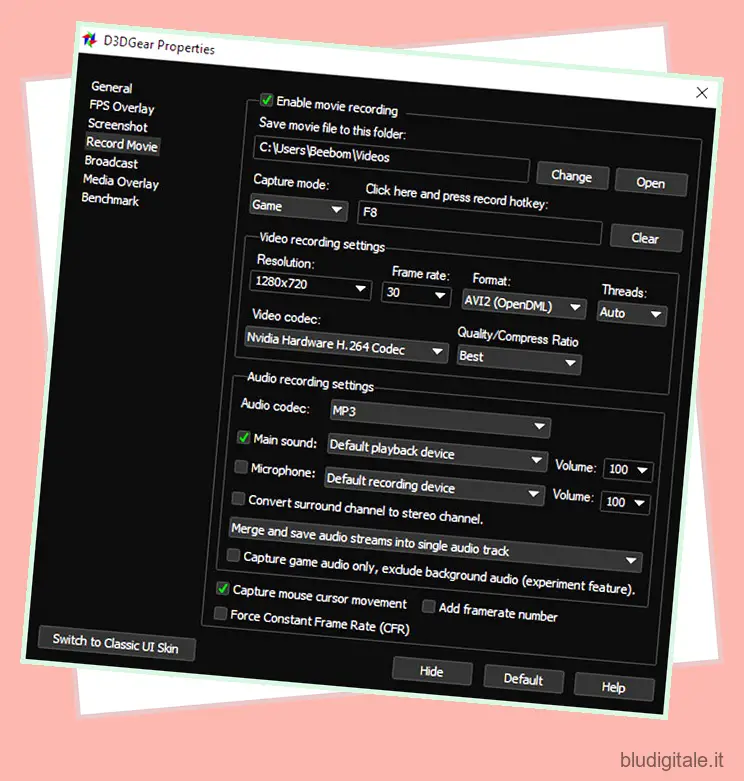
D3DGear potrebbe sembrare uno strumento semplice ed essenziale, ma è estremamente utile. Il software di registrazione del gioco non richiede alcuna configurazione speciale. In effetti, basta installarlo e sei a un clic di distanza dalla registrazione del tuo filmato di gioco. Insieme a un design leggero, ha anche un sistema di compressione integrato che comprimerà tutti i video registrati con esso.
I video sono compressi in tempo reale, il che significa che anche se hai meno spazio sull’unità, potresti comunque essere in grado di registrare un video. Nonostante le sue dimensioni ridotte, utilizza anche l’accelerazione GPU per esercitare pressione sulla GPU, non sulla CPU. Il software identifica automaticamente i giochi e si connette con essi, devi solo premere il tasto di scelta rapida per avviare o interrompere la registrazione.
Professionisti:
- Interfaccia utente di base
- Facile da usare
- Compressione in tempo reale
- Ottimo anche per lo streaming su popolari siti Web di live streaming
Contro:
- Funzionalità limitate
- Design obsoleto dell’interfaccia utente
Compatibilità: Windows 10, 8.1, 8, 7, Vista e XP
Prezzi: 15 giorni di prova gratuita, 29,85€ per 1 licenza
Scarica D3D Gear
12. Xbox Game Bar (sostituisce Windows Game DVR)
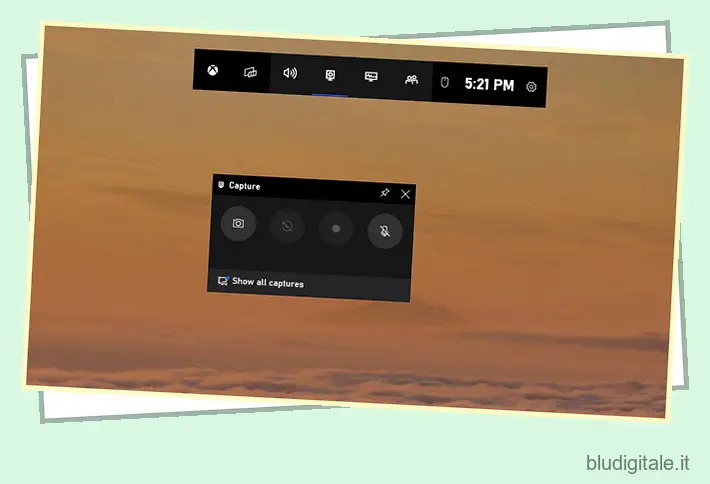
È probabile che tu stia utilizzando Windows 10 mentre leggi questa recensione. In tal caso, e hai solo bisogno di un semplice strumento per registrare il tuo gameplay e nient’altro, Xbox Game Bar dovrebbe fare al caso tuo. La registrazione video (scorciatoia predefinita di Win + Alt + R) consente di specificare la registrazione a 30 fps o 60 fps, nonché la qualità standard (720p) o alta (1080p) e un bitrate audio, e il gioco è fatto.
In alternativa, avvia la barra di gioco premendo la scorciatoia da tastiera (Win + G). Il fatto che sia così facile da usare e che sia completamente gratuito lo rende una semplice raccomandazione per chiunque. Tuttavia, è adatto solo ai principianti e se stai cercando qualcosa di più avanzato puoi selezionare una delle altre opzioni sopra menzionate.
Professionisti:
- Gratuito da usare
- Viene integrato con Windows 10
Contro:
- Funzionalità limitate
- Disponibile solo su Windows 10
Compatibilità: Windows 10
Prezzo: gratuito
13. MolteCam
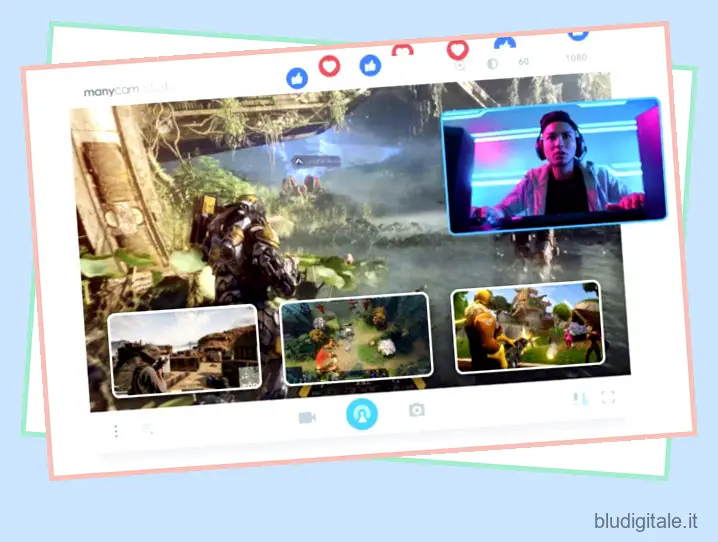
ManyCam è, in sostanza, un’app di live streaming per Windows e Mac. Tuttavia, puoi anche usarlo per registrare semplicemente il tuo gameplay. È un ottimo strumento da avere sul tuo PC da gioco perché puoi registrare i tuoi giochi e, se vuoi eseguire lo streaming, non hai bisogno di un software diverso per questo. Detto questo, tieni presente che ManyCam supporta lo streaming su Facebook e YouTube Live. Oltre a ciò, ottieni funzionalità come l’impostazione automatica del bitrate, maschere e filtri 3D, schermo verde e altro ancora.
Mentre puoi scaricare ManyCam gratuitamente, prima o poi dovrai acquistare una licenza. ManyCam utilizza un modello di abbonamento per impostazione predefinita, ma se non è quello che ti piace, puoi effettivamente acquistare anche una licenza a vita.
Professionisti:
- Può essere utilizzato sia per lo streaming che per la registrazione di giochi
- Ricco di funzionalità
- Integrazioni con YouTube e Facebook
Contro:
- Costoso rispetto ad altre opzioni in questo elenco
Compatibilità: Windows 11 (probabile), Windows 10, Windows 8
Prezzi: l’abbonamento parte da 49€/anno; la licenza a vita parte da 59€
Scarica ManyCam
14. Registratore dello schermo del gelato
Icecream Screen Recorder è un altro software di registrazione di giochi ricco di funzionalità che puoi utilizzare per catturare il tuo gameplay da condividere con gli amici. Il software è dotato di funzioni utili tra cui la possibilità di registrare la webcam insieme alla registrazione dello schermo. C’è ovviamente il supporto per l’acquisizione dell’audio insieme alle funzionalità di annotazione sia per gli screenshot che per le registrazioni dello schermo. Questi strumenti possono sicuramente tornare utili mentre modifichi la registrazione del gioco prima di condividerla su YouTube. Icecream Screen Recorder ti consente anche di inserire un logo personalizzato sulle tue registrazioni e di condividere facilmente i tuoi video su YouTube, Google Drive e Dropbox.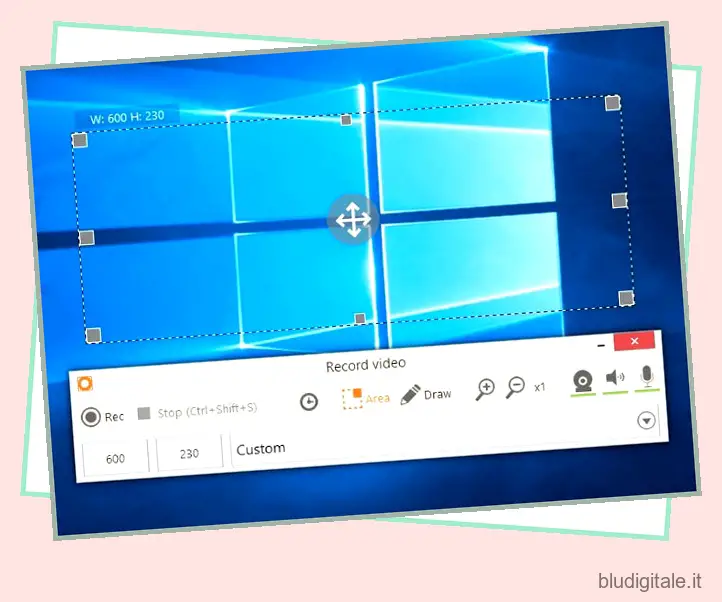
Per l’editing, il software viene fornito con tutte le basi di cui avrai bisogno. Puoi tagliare le registrazioni, modificare la velocità e altro ancora. Puoi anche configurare Icecream Screen Recorder per avviare automaticamente le registrazioni dello schermo in un momento programmato e convertire i video.
Professionisti:
- Consente la registrazione della webcam come sovrapposizione
- Editor video integrato
- Supporta filigrane con logo personalizzato
Contro:
- La versione gratuita ha funzionalità limitate
Compatibilità: Windows (compresi Windows 10 e Windows 11), macOS
Prezzi: Gratuito, versione pro disponibile a 29,95€ una tantum
Scarica il registratore dello schermo del gelato
15. Creatore di demo di Wondershare
Wondershare crea molti strumenti utili e Demo Creator è un solido software di registrazione dello schermo per registrare facilmente i giochi per PC. Il software registra separatamente lo schermo e l’audio del sistema in modo da poterli modificare individualmente. Ciò significa che ottieni una maggiore flessibilità nella post produzione. Il software supporta anche effetti come schermo verde, transizioni, zoom e panoramica e altro ancora. Mentre registri il tuo gioco con Demo Creator, puoi anche aggiungere narrazioni alle tue clip.
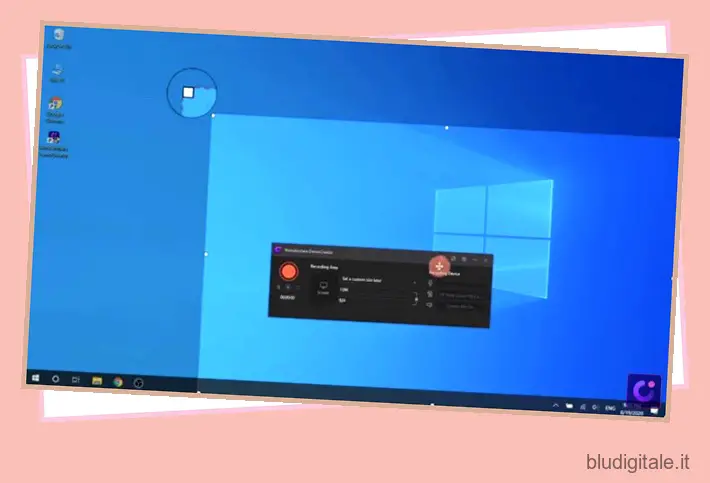
Wondershare Demo Creator viene fornito con il riconoscimento facciale AI che può riconoscere il tuo viso e fonderlo perfettamente nella registrazione. Puoi aggiungere annotazioni e apportare tutte le modifiche necessarie all’interno del software stesso senza dover passare a un’app di editing video per Windows .
Professionisti:
- Registra video e audio in flussi separati
- Editor video integrato
- Riconoscimento facciale AI
Contro:
- Nessuna versione gratuita e l’abbonamento è un po ‘caro
Compatibilità: Windows, macOS
Prezzi: prova gratuita, abbonamento a partire da 39,99€/anno
Scarica Wondershare Demo Creator
Bonus: Screencast-O-Matic
Screencast-O-Matic è anche una buona scelta per te se desideri un software di registrazione di giochi facile da usare per il tuo PC. L’interfaccia qui è semplice, ma hai molte funzionalità integrate. Puoi selezionare la risoluzione della registrazione dello schermo, impostare un limite di tempo, ecc. Il software supporta anche la registrazione sia del microfono che dell’audio di sistema contemporaneamente in modo da poter puoi registrare il gameplay con il suono e la tua narrazione insieme. 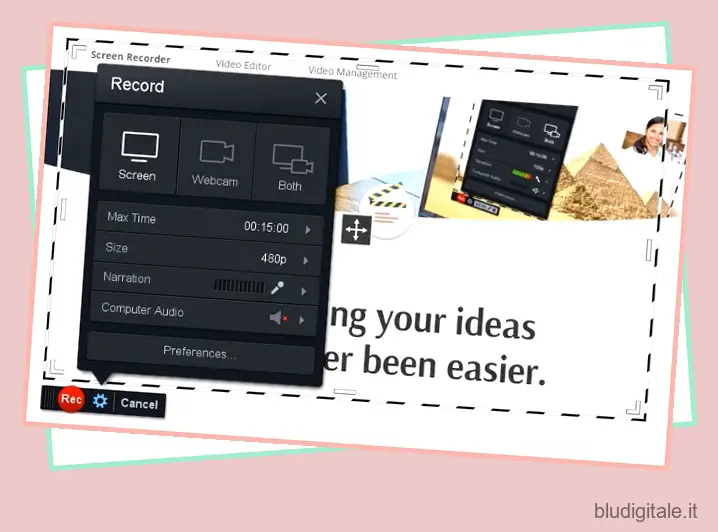
Inoltre, Screencast-O-Matic viene fornito con un editor video. Questo può tornare utile quando stai cercando di applicare alcuni ritocchi finali al tuo filmato di gioco prima di pubblicarlo su YouTube o condividerlo con i tuoi amici. Nel complesso, Screencast-O-Matic offre tutte le funzionalità necessarie che vorresti in un software di registrazione di giochi e dovresti assolutamente provarlo.
Professionisti:
- Interfaccia utente semplice
- Può registrare contemporaneamente l’audio e il microfono del sistema
- Viene fornito con un editor video
Contro:
- Dovrai acquistare la versione a pagamento per sfruttare tutte le funzionalità
Compatibilità: Windows, macOS, Android, iPhone, Chrome OS
Prezzi: i piani a pagamento partono da 4€/mese (fatturati annualmente)
Scarica Screencast-O-Matic
Registra il tuo gameplay con il software di registrazione del gioco
Il suddetto software di registrazione del gioco fornisce il controllo completo sulla registrazione del gioco durante il gioco. Tutti registrano ad alta qualità ma potrebbero differire per caratteristiche e facilità d’uso. Ad alcuni potrebbero mancare alcune funzionalità ma sono molto semplici da usare, rendendoli perfetti per i principianti. Altri possono essere lasciati i migliori per i professionisti che vogliono fare carriera con lo streaming e i tutorial sui videogiochi.
Ad ogni modo, l’elenco sopra di software di registrazione del gioco dovrebbe soddisfare le tue esigenze. Detto questo, c’è qualche altro software che ritieni avrebbe dovuto essere nella lista? Fateci sapere nei commenti qui sotto. Inoltre, dai un’occhiata al nostro articolo su come registrare lo schermo su Windows 10 per scoprire come registrare lo schermo del tuo PC quando non stai giocando.